Word文書をPDF変換する場合。
通常は、Word付属の変換機能を使うとカンタンです。
※ Wordの変換機能を使った手順は、下記のリンクで解説しています。
ただし、WordのPDF変換機能は、高性能ではありません。
そのため、PDF変換がうまくいかないケースがあります。
本記事では、そうした、うまくいかなかった場合のために。
無料のPDF変換ソフト「CubePDF」を使って、Word文書をPDF変換する手順を解説します。
「Cube PDF」とは?
「Cube PDF」は無料のPDF変換ソフトです。

このソフトのメリットは、なんと言っても無料という点。
そして、入手にかかる手間も少ない。
さらには画面がシンプルなので操作がカンタンです。

博士、全部が無料ってことはないですよね?
どうやって利益を出してるんでしょう?

CubePDFと一緒に入るソフトに「CubeWidget」というのがある。
ニュースが表示されるソフトで、一部は広告っぽい感じもあるが、カンタンに非表示にできるので大丈夫じゃ。その手順についても後で解説するぞい!
CubePDF を手に入れる
それでは早速、「CubePDF」を手に入れましょう。
CubePDF のファイルをダウンロードする
1) 「CubePDF」の公式サイトに移動します。
2) [無料ダウンロード]をクリックします。
すると、CubePDFのファイルのダウンロードが始まります。
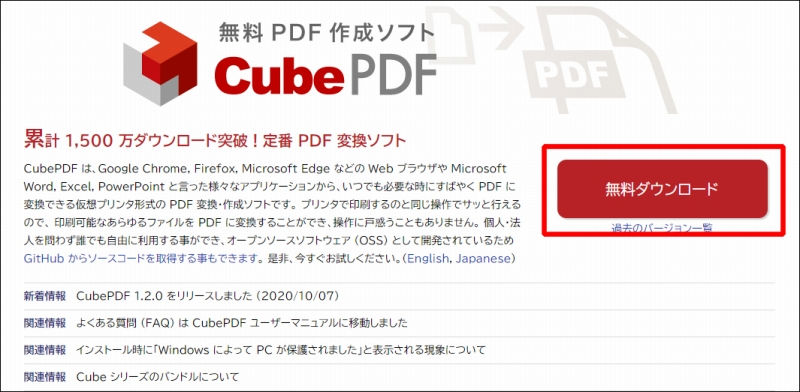
3)ダウンロードが完了したら、ファイル名の右端にある矢印をクリックした後、[フォルダを開く]をクリックします。
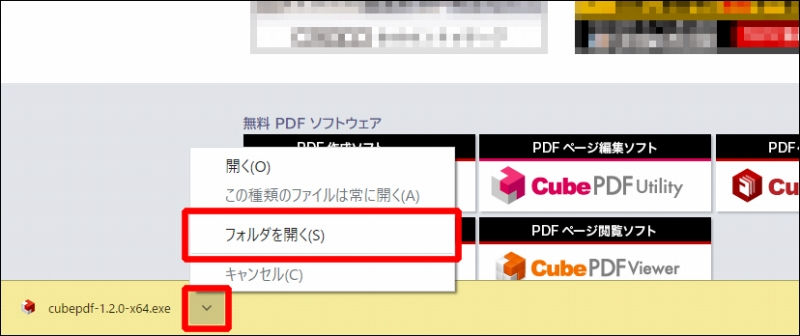
4.保存されたファイルをダブルクリックして開きます。
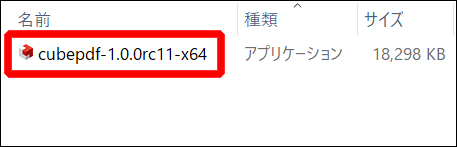
5.画面が表示されたら、指示にしたがって、インストール手順を進めていきます。
※「はい」「同意する」「次へ」などを選択して、進めていきます。
6.最後に[完了]をクリックして画面を閉じます。
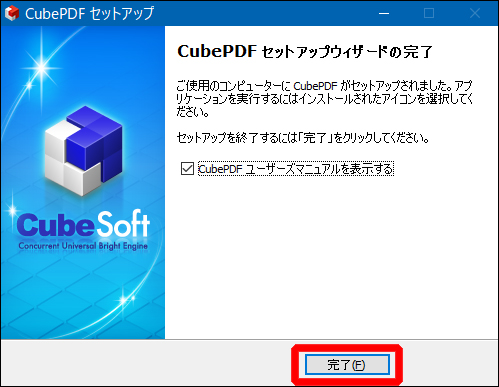
これでCubePDFを使う準備ができました。
この後は「CubePDF」 の使い方を説明していきます。
CubePDFでWord文書をPDFに変換する
Wordの文書を「CubePDF」でPDFに変換する手順を解説します。
1.PDF形式にしたい文書を、Wordで開いておきます。
2.[ファイル]→[印刷]→
→[プリンター]欄を[CubePDF]に選択 →
→ [印刷] と順にクリックしていきます。
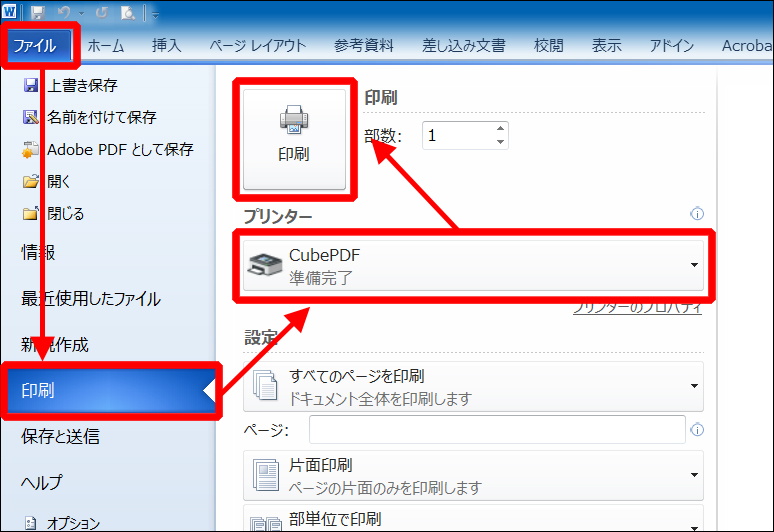
3.しばらくすると、CubePDFの画面が表示されます。
[ファイルタイプ]欄は[PDF]にしておきます。
[解像度]欄は画質を決めます。通常は[600]程度にしておきます。
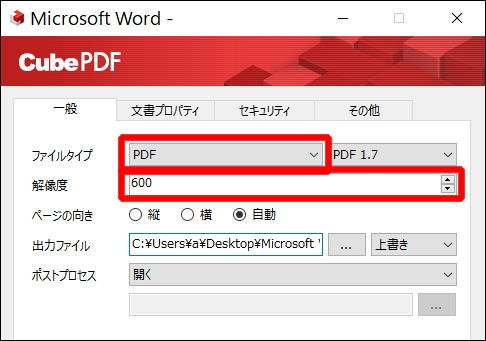
同じ画面の続きです。
[出力ファイル]の欄の[・・・]をクリックして、ファイルの保存先を指定します。
(迷ったら「デスクトップ」に保存しましょう)
最後に[変換]ボタンをクリックすると、変換処理が始まります。
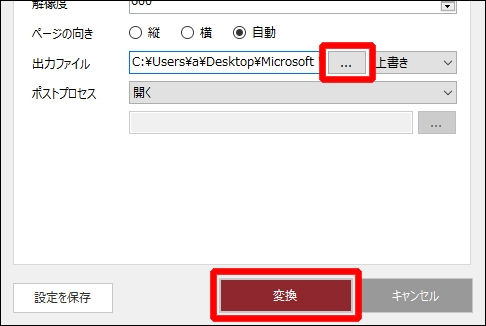
4.しばらくすると、PDFに変換した文書が自動的に開きます。
文書内に変換ミスがないか確認してください。
(自動で開いてこなかった場合は、自分で開いてください)

「変換ミスがないか確認」ということは…。
このソフトでも、うまく変換出来ないときがあるんでしょうか?

残念ながら、変換がうまくいかないときは稀にある。
だから念のため、確認は行っておいたほうがよいの。
さて、この後は、付属のソフトについて解説するぞい。
付属のソフトについて
CubePDFを入れると「CubeWidget」というソフトもインストールされます。
これはニュースを定期的に画面右下スミに表示するソフトです。
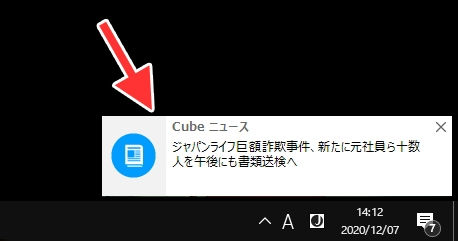
必要ない方は、この後の手順でソフトを終了しましょう。
「CubeWidget」を終了する
「CubeWidget」を終了する手順は次のとおりです。
1)画面右下の「日付や時計」の左側にある上向き矢印をクリックします。
その後、「CubeWidget」のアイコンを右クリックします。
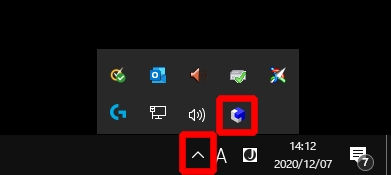
2)[終了]をクリックします。
これでCubeWidgetが終了します。
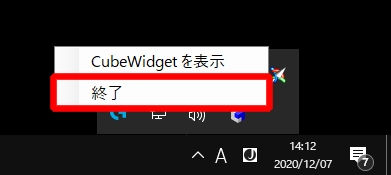
印刷会社にPDFファイルを入稿するには?
これでPDFファイルを用意できました。
あとは、そのファイルを印刷会社に入稿するだけです。
チラシの入稿は難しくありません。
ですが、データチェックなど独特な手順があるのも事実です。
あなたがチラシ印刷をするのが初めてなら、下記の記事で入稿手順を詳しく解説しています。
参考にしてみて下さい。

